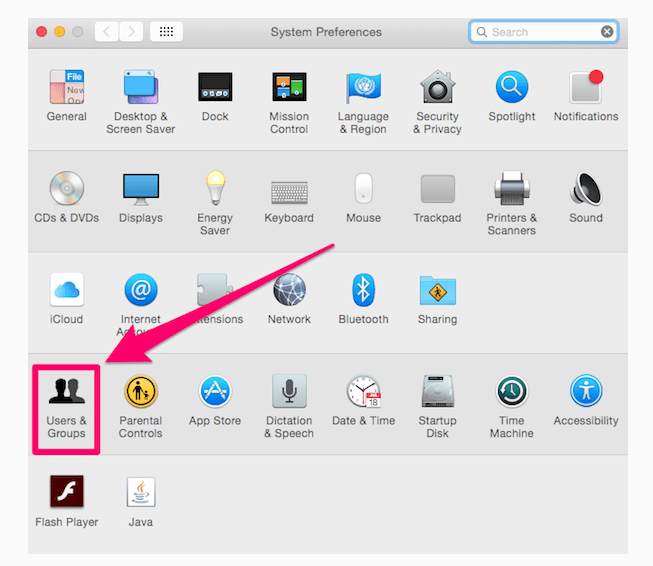Har du noen gang tenkt på hvorfor Mac-maskinen din ser ut til å starte opp tregere hver gang du starter den? Det er som om du trykker på strømknappen, den våkner til live, og det går flere minutter før du kan ha full kontroll over Mac-en.
De tette oppstartsprogrammene eller du kaller dem påloggingselementer, er årsaken bak det. Uansett hvilken grunn de er installert, skaper de mye plager hver gang vi starter opp Mac-en. Disse oppstartselementene spiser mye systemressurser, kjører i bakgrunnen og gjør at Macen vår tar evig tid før den starter.
Så den eneste måten å redusere oppstartstiden på er å fjerne dem fra listen over påloggingselementer.
Hvordan fjerne oppstartselementer?
Her er trinnene diskutert nedenfor for å veilede deg om hvordan du kan deaktivere oppstartsprogrammer Mac.
METODE 1 – Bruke systempreferanser
Trinn 1- Gå til "Systemvalg" , enten klikk på Apple-logoen øverst til venstre på skjermen eller bruk Spotlight Search.
For å ringe Spotlight, trykk på cmd + mellomromstasten.
Trinn 2- Velg alternativet "Bruker og grupper" , hvis det er flere brukere på datamaskinen din, vil en liste vises på venstre side. Velg brukeren du vil fjerne Mac-oppstartselementer for.
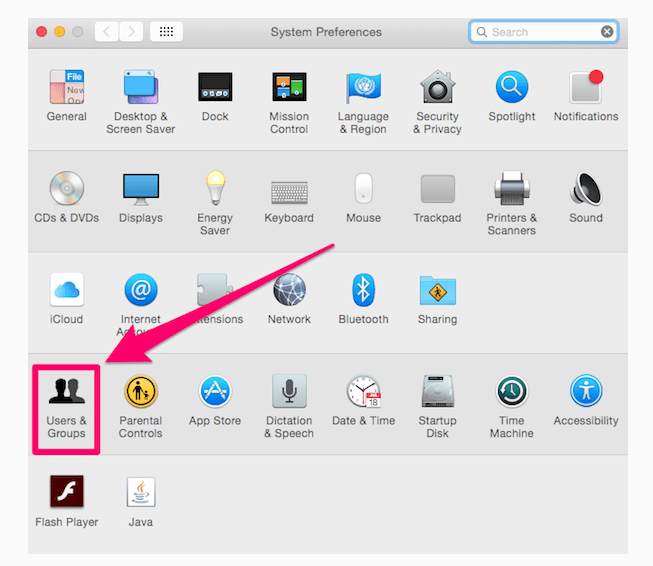
Trinn 3- Nå, som du har valgt riktig bruker, på samme grensesnitt – klikk på fanen Påloggingselementer .
Se også:-
Tips for å redusere minnebruken på Mac Tenker du på å oppgradere Mac-en fordi du ikke får tilfredsstillende utdata? Men trenger du virkelig å oppgradere den?...
Trinn 4- Påloggingselementer består av hele listen over apper som starter automatisk hver gang du starter systemet.
Trinn 5 - Endelig oppgjør! Velg appene du vil deaktivere > Klikk på (-)- symbolet. Du kan også fjerne flere apper ved å holde inne cmd (kommando)-knappen.
Å velge (-) vil fjerne oppstartselementer, mens et klikk på (+) symbolet vil legge til oppstartsprogrammene igjen.
METODE 2- Bruke en dedikert programvare
Hvis du ikke vil deaktivere Mac-påloggingselementer manuelt, er det en enkel og rask løsning du kan prøve. En dedikert programvare som optimalt viser alle elementene som Mac-en din alene kan gå glipp av.
Prøv å bruke Systweaks Cleanup My System som er en one-stop-løsning for å optimalisere systemet ditt. De avanserte funksjonene forbedrer ikke bare Mac-ytelsen, men hjelper også med å bli kvitt uønskede ting.
Programvaren kommer med en Startup Manager-funksjonalitet som hjelper brukere med å administrere Mac-oppstart ved å tillate å aktivere, deaktivere eller legge til påloggingselementer enkelt.
Cleanup My System viser alle påloggingselementene på din Mac! Last den ned nå fra AppStore.


Bare start applikasjonen > Under Speed > Klikk på Startup Manager > En liste vil vises som viser alle applikasjonene i listen over Launch Items og Login Items. Bare legg til eller fjern elementer du ikke lenger trenger. Få enkle klikk kan hjelpe deg med å fjerne uønskede programmer fra påloggingselementer.
Hvordan fikser jeg ødelagte oppstartsartikler?
Det kan oppstå en situasjon at du har avinstallert et program slik at det ikke dukker opp når du starter systemet. Men dessverre, avinstallering av en app etterlater noen ganger et påloggingselement med en ødelagt lenke, for å bli kvitt de delene du trenger en konsekrert app til formålet.
Og heldigvis kommer den nevnte appen Cleanup My System med et Uninstaller- verktøy som kan hjelpe deg med ikke bare å frigjøre unødvendige apper, men også unngå tilhørende skjulte eller ødelagte filer.
Avinstalleringsprogrammet fjerner programmet sikkert og fullstendig!

Bare start applikasjonen > Under applikasjoner > Klikk på Avinstaller apper > En liste vil vises som viser alle de installerte applikasjonene med tilhørende filer > bare velg appene du ikke lenger trenger og klikk på Avinstaller-knappen!
Det er alt du er klar!
Se også:-
Hvordan formatere USB på Mac? Vil du formatere vite hvordan du formaterer en USB-stasjon på Mac? Her er en artikkel som enkelt kan hjelpe deg...
Konklusjon
Husk at du alltid kan åpne et program manuelt i stedet for å være avhengig av å åpne det automatisk. Å bruke de nevnte metodene vil helt sikkert hjelpe deg med å deaktivere oppstartsprogrammer Mac og fikse ødelagte oppstartselementer. Selv om å ta i bruk en effektiv løsning som å bruke en avinstalleringsapp for å fjerne alle uønskede apper du ikke bruker ofte, ville være en god idé.